Ať se vám to líbí nebo ne, nová úvodní obrazovkave Windows 8 je tu zůstat. Ale pokud si jen těžko zvyknete a dáváte přednost tomu, aby se věci prováděly starým způsobem, jako je například přístup k aplikacím, zástupcům a souborům, stačí nainstalovat náhradní nabídku Start Menu. Pro naše čtenáře jsme již zahrnuli hrst aplikací Start Menu a modifikátorů úvodní obrazovky, mezi něž patří například Pokki, Classic Shell a Start8. Dnes vám přinášíme další podobnou aplikaci s názvem Spusťte nabídku Reviver. Je to skvělá volba pro ty vášnivé nabídky Startuživatelé, kteří si myslí, že je Úvodní obrazovka jednoduše zpomalí. Nabízí téměř všechny funkce úvodní obrazovky a umožňuje přístup k vašim programům a oblíbeným webům přímo z plochy.
Takže to, co dělá to vyniknout od zbytkudav? Řekl bych, že by to bylo její elegantní rozhraní a horda funkcí. Nejdůležitější z nich je jeho schopnost umožnit vám vytvářet dlaždice pro weby a aplikace. Funkce nabídky Start Reviver Funkce Start Screen-like dlaždice, které vám umožňují otevírat aplikace a další položky. Rovněž nese navigační lištu vlevo, která poskytuje rychlý přístup k uživatelským účtům, centru sítí a sdílení, nejnovějším aplikacím, zahájení vyhledávání, úkolům, spuštění konzoly a samozřejmě k vašim aplikacím.

Tlačítko Nastavení se zde rychle hodíotevírání různých konfiguračních oblastí systému Windows, jako jsou Ovládací panely, Správce zařízení, Naplánované úlohy, Služby, Centrum akcí, Nastavení nabídky Start, Brána a aktualizace systému Windows a další.
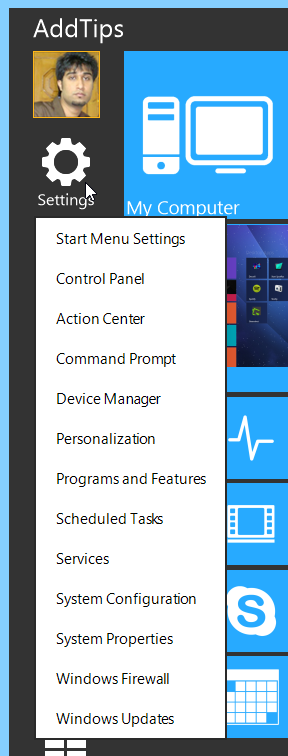
Pojďme se nyní podrobně podívat na jeden z nejvícezajímavé kousky aplikace: přidání dlaždic. Tato aplikace vám umožňuje přidat dlaždice podobné úvodní obrazovce pro programy, soubory a webové stránky podle vašeho výběru. Stačí kliknout pravým tlačítkem na aplikaci a v kontextové nabídce kliknout na Přidat dlaždici. V okně pokračování můžete určit název dlaždice, zástupce (buď cestu k souboru nebo aplikaci nebo adresu URL), barvu a ikonu dlaždice. V aplikaci je celá řada ikon pro populární aplikace jako Photoshop, Firefox, Chrome, Google Earth, Picasa atd. Alternativně můžete také přidat vlastní ikonu, pokud si budete přát.
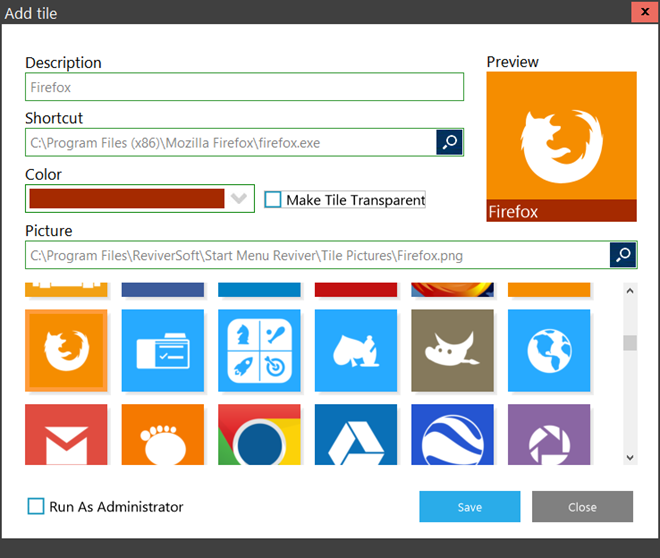
Aplikace také umožňuje otevřít nebo prohledat plochua moderní aplikace uživatelského rozhraní bez otevření samotné úvodní obrazovky. Pomocí vyhledávacího pole můžete pohodlně přistupovat k aplikacím, souborům, složkám a dalším položkám. Když stisknete tlačítko Aplikace, rozbalovací nabídka v pravém horním rohu umožňuje určit typ položek, které chcete otevřít, například Desktopové aplikace, Metro aplikace, Dokumenty atd. Stejně tak je můžete podle potřeby také třídit. Vpravo nahoře jsou také nepatrná tlačítka baterií a hodin, ale mohou být poněkud nadbytečná, protože tato informace je již na hlavním panelu viditelná.
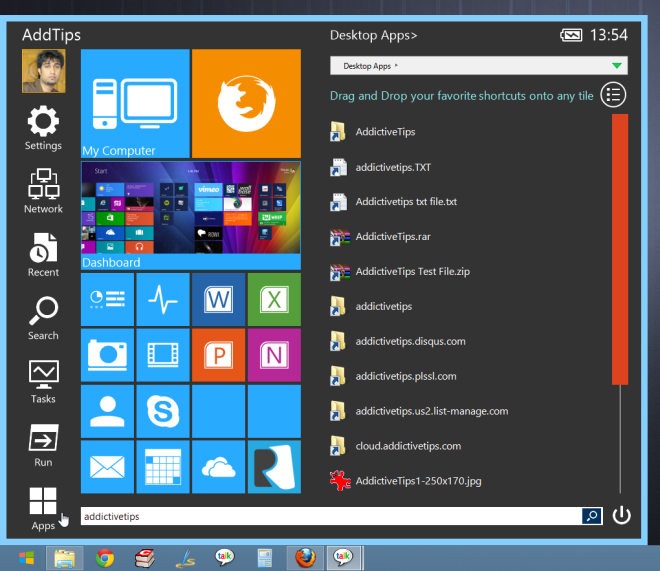
Uživatelé si často stěžují na neintuitivníumístění možností napájení v systému Windows 8. Nabídka Start Reviver se postará o tuto nepříjemnost tím, že vám poskytne okamžitý a pohodlný přístup k možnostem napájení, tj. odhlášení, přepnutí uživatele, uzamčení, spánek, režim spánku, restartování a vypnutí z jediné nabídky napájení.
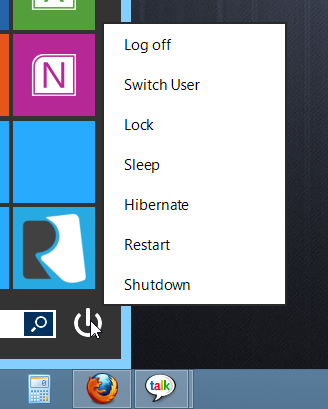
Chcete-li provést změny specifické pro aplikaci, klepněte pravým tlačítkemtlačítko Start a otevřete okno Nastavení. Kromě provádění některých obecných změn, jako je jazyk, chování při spouštění systému a automatická aktualizace, si můžete vybrat mezi různými styly tlačítka Start, deaktivovat dlaždici řídicího panelu (což v zásadě umožňuje přístup na úvodní obrazovku) a přizpůsobit další prvky uživatelského rozhraní změnou barevného schématu .
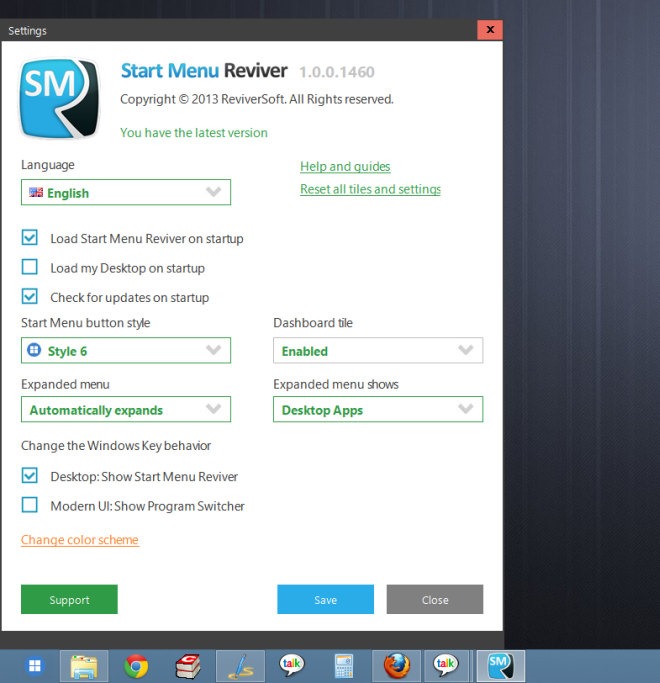
Start Menu Reviver je navržen tak, aby fungoval pouze ve Windows 8. Testování bylo provedeno na 64bitovém systému Windows 8 Pro.
Stáhnout Start Menu Reviver













Komentáře